Kuinka salasanasuojata ja salata Office-asiakirjoja
Microsoft Office Sana 2013 Excel 2013 Powerpoint 2013 / / March 17, 2020
Viimeksi päivitetty

Salasanasuojaus ja Office 2013 -asiakirjojen salaus, mukaan lukien Word 2013, Excel 2013 ja Powerpoint 2013, on yksinkertainen, mutta erittäin tehokas tapa suojata arkaluontoisia tietoja. Tässä on yksinkertaiset vaiheet.
Salasanasuojaus ja Office 2013 -asiakirjojen salaus, mukaan lukien Word 2013, Excel 2013 ja Powerpoint 2013, on yksinkertainen, mutta erittäin tehokas tapa suojata arkaluontoisia tietoja. Monet ihmiset eivät tiedä, että Microsoft Office todella tekee fantastisen työn salaamalla tietosi jos käytät a vahva salasana. Jos käytät heikkoa salasanaa, no… älä vaivaudu lukemaan.
Salasanojen suojaamiseen ja asiakirjojen salaamiseen liittyvät vaiheet ovat täsmälleen samat Word 2013: lle, Excel 2013: lle ja Powerpoint 2013: lle, joten esitän prosessin vain kerran Wordia käyttämällä. Jos törmäät kysymykseen tai ongelmiin matkalla, pudota huomautus kommentteihin ja teen kaiken voitavani auttaakseni.
Salasanasuojaus ja salaus Word 2013-, Excel 2013- ja Powerpoint 2013 -asiakirjat
Napsauta Tiedosto.
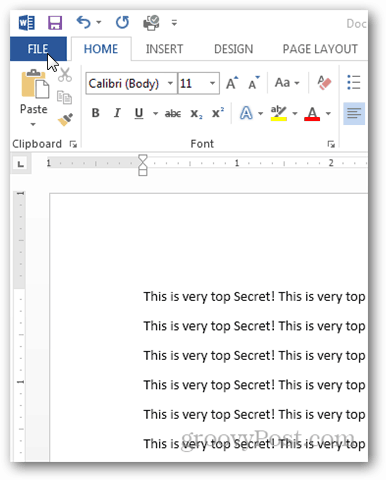
Valitse Tiedot-välilehden Suojaa asiakirja.
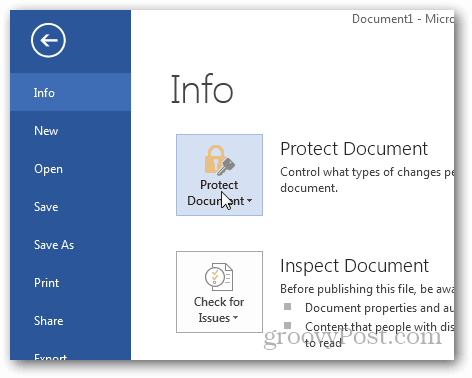
Asiakirjan suojaamiseen on saatavana useita vaihtoehtoja, mutta haluamme vain lukita sen salauksella.
Napsauta Salaa salasanalla.
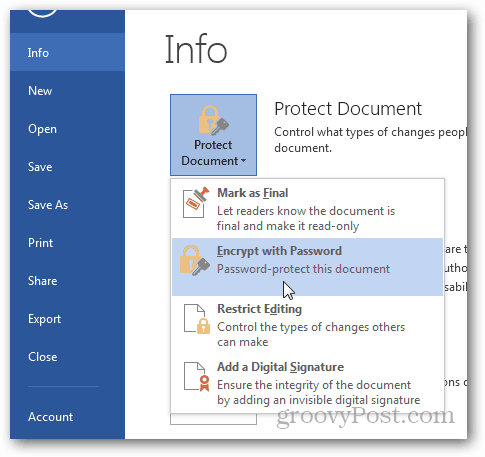
Kirjoita vahva salasana napsauta OK-painiketta.
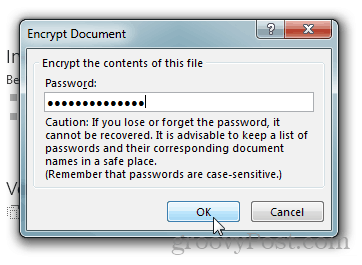
Word 2013 pyytää sinua vahvistamaan salasanasi. Kun olet valmis, sinut palautetaan tietosivulle, jossa näkyy, että asiakirja on suojattu, ja avaaminen edellyttää salasanaa.
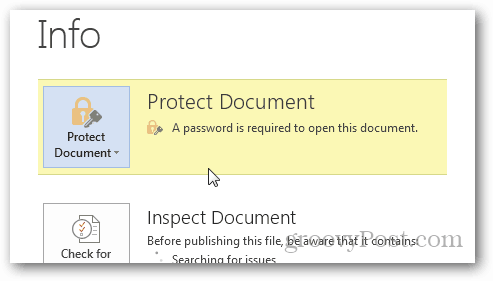
Jos sinun täytyy decrypt toista prosessi, poista salasana, kun sitä kysytään. Tallenna se ja sinä olet kultainen.



